Los 6 mejores programas gratuitos de collage de fotos para Windows 10
Capturamos muchas fotos en estos días, todo gracias a los teléfonos inteligentes. Si tuviéramos que publicarlos todos en las redes sociales, definitivamente parecería que estamos enviando spam a nuestros amigos. Para evitar esto, se pueden combinar varias imágenes en una imagen grande. A esta imagen principal que alberga otras imágenes más pequeñas se le conoce como collage.

Entonces, ¿cómo se hace un collage en un dispositivo con Windows 10? ¿Requiere conocimientos especiales o una herramienta especial?
La verdad no. Si bien existen aplicaciones dedicadas, otras integran esta funcionalidad en su software de edición de fotos. Todo lo que tienes que hacer es seleccionar las imágenes y el software te presentará un collage de fotos.
Hemos seleccionado 6 aplicaciones gratuitas para crear collages para Windows 10. Se han dividido en dos secciones: sin marca de agua y con marca de agua. ¿Porque? Porque las marcas de agua son molestas, sí, pero esa podría no ser su mayor preocupación y probablemente esté buscando una función que solo tiene una herramienta que agrega marcas de agua. Así que decidimos incluir ambos tipos.
Echémosles un vistazo.
Aplicaciones Collage Maker para Windows 10 sin marca de agua
Aquí hay 4 herramientas increíbles que no agregan una marca de agua a un collage.
 Cómo Crear Un Código QR En 7 Sencillos Pasos
Cómo Crear Un Código QR En 7 Sencillos Pasos1. PhotoScapeX
Soy fan de PhotoScape. El software es muy fácil de usar y realiza todas las tareas de edición de fotos, incluida la capacidad de crear collages de fotos. Ofrece dos tipos de collages: manual y automático. Verás una sección dedicada para ambos en la parte superior. El primero se llama Collage, mientras que el segundo se llama Combine.
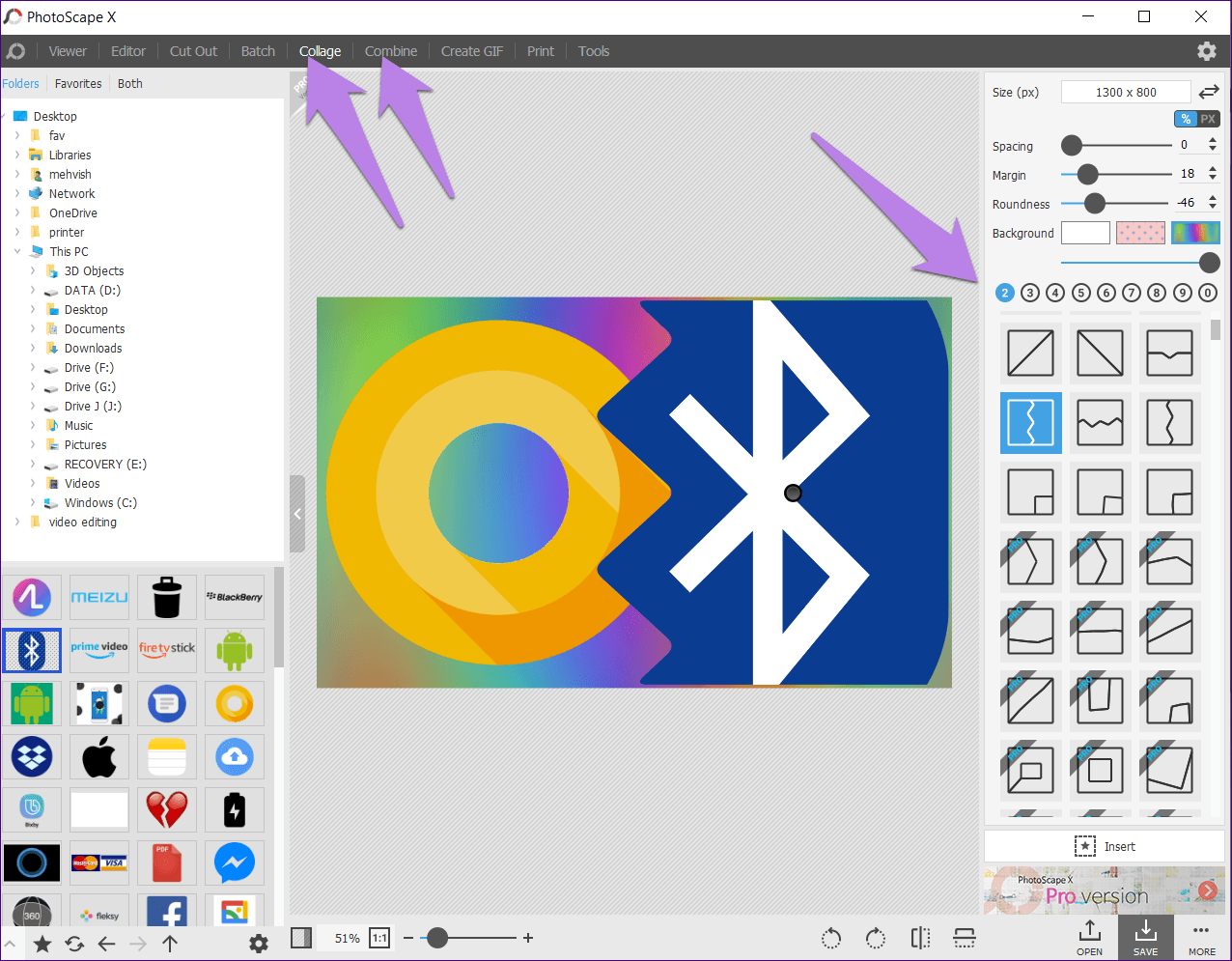
En el modo Collage, puede unir hasta 11 fotos en un solo cuadro. Tendrá diferentes tipos de marcos presentes en la barra lateral derecha. Seleccione el marco de su elección y comience a agregar fotos. Curiosamente, si cambias el marco, las fotos se ajustan automáticamente. Además, incluso puede personalizar el tamaño del marco utilizando el borde de las imágenes individuales.
Algunos de los marcos están limitados a la versión pro, pero también obtienes una buena colección en la versión gratuita.
Puede personalizar el tamaño total de la imagen, ajustar el espaciado, el margen y el redondeo del collage. Además de usar un color sólido para el fondo, puede tener patrones y degradados. En cuanto a las imágenes individuales, puede aplicar filtros, rotarlas y voltearlas, acercarlas y realizar otras ediciones básicas.
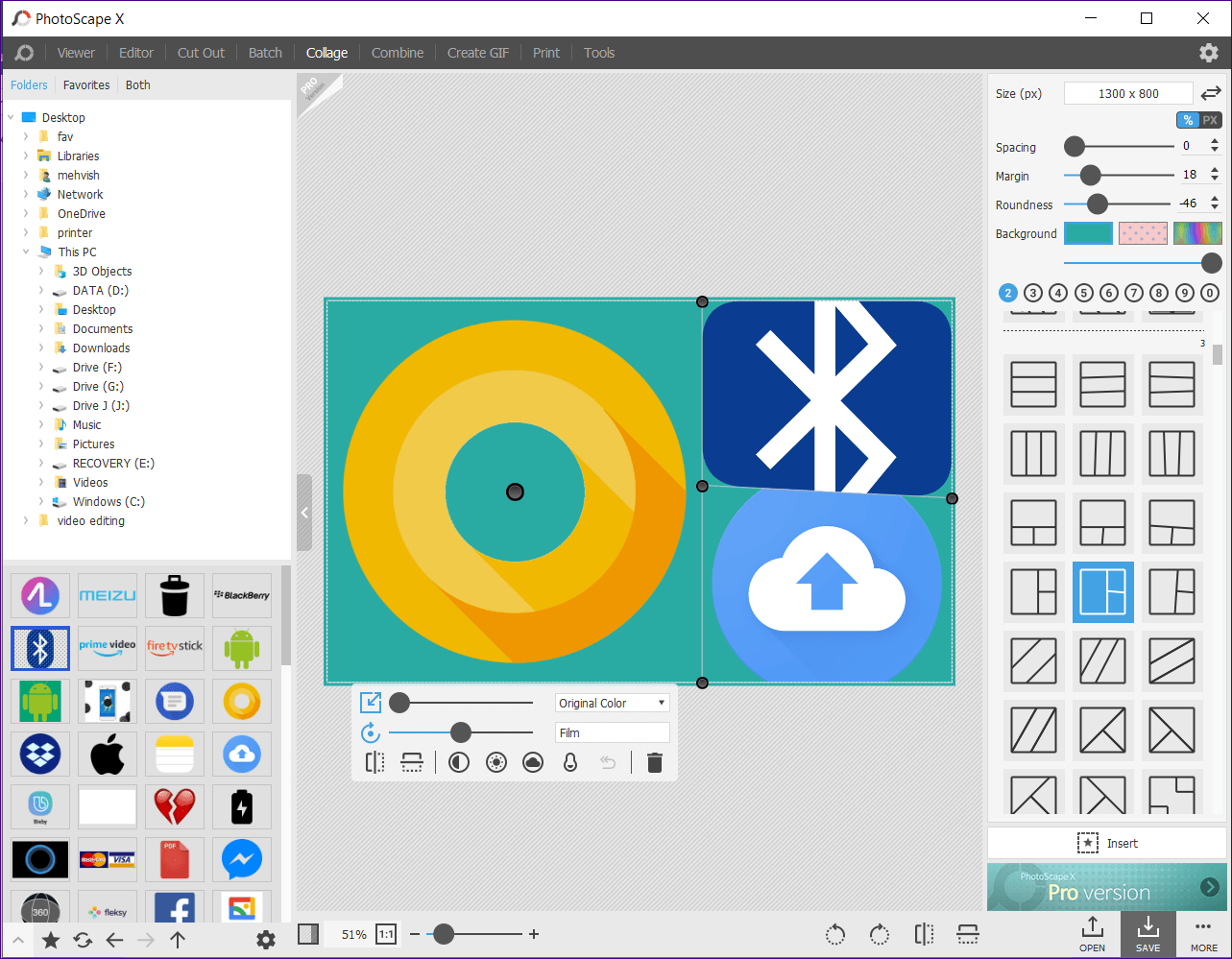
En el modo Combinar, simplemente seleccione las imágenes y todo lo hará el software. Ofrece tres modos de alineación de imagen: vertical, horizontal y mosaico. Puede personalizar el tamaño de la imagen, las columnas, el margen, el espaciado y cambiar la configuración de "ajustar a".
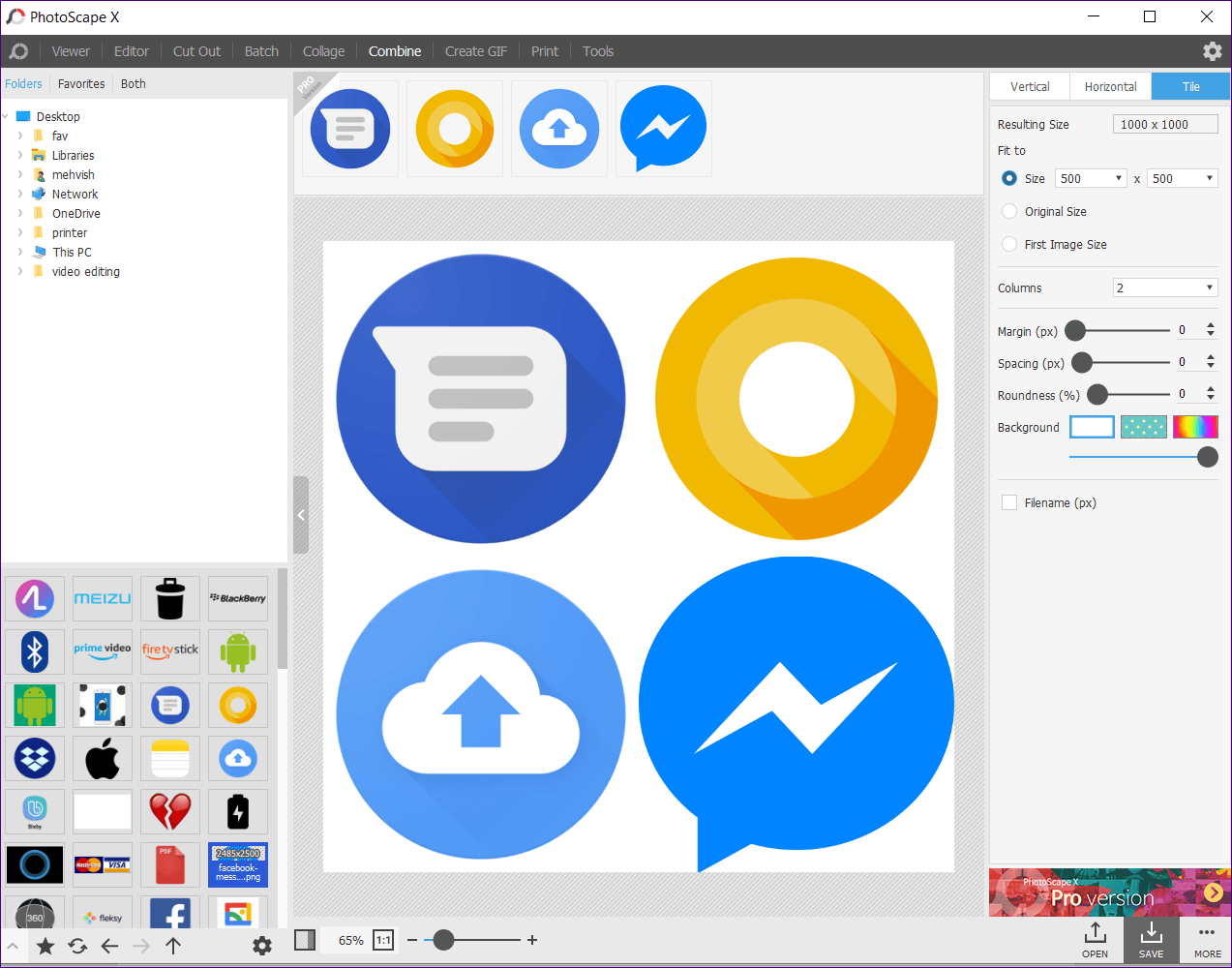
Una vez creado el collage, puede utilizar las herramientas de edición de PhotoScape X para modificarlo aún más. Puede agregar pegatinas, texto, garabatos, etc.
Lee También No Hay Altavoces Ni Auriculares Conectados: Métodos Para Solucionarlo
No Hay Altavoces Ni Auriculares Conectados: Métodos Para SolucionarloBeneficios:
- Fácil de usar
- Modos de pegado manual y automático
- sin anuncios
Los inconvenientes:
- Tamaño grande en comparación con otros.
- Se puede añadir un número limitado de fotos.
Corte: 356 MB
2. PhotoPad
Con menos de 2 MB de tamaño, PhotoPad combina la tecnología de creación de collages con otras tareas de edición de fotografías. Al hacer clic en la opción Collage, se abre una ventana separada que alberga todas las funciones relacionadas con el collage. Puede agregar imágenes manualmente según la cuadrícula o elegir la función de cuadrícula automática para agregar un número ilimitado de imágenes. Sí, probé con más de 50 fotos y creé un collage en muy poco tiempo.

En cuanto a la edición, si bien puedes elegir la orientación y el tamaño del collage, no es posible establecer un tamaño personalizado. El fondo se puede configurar en un color sólido, una imagen personalizada o fondos disponibles.
Lee También Cómo Recuperar La Contraseña De Windows 10
Cómo Recuperar La Contraseña De Windows 10Puede cambiar el espacio entre las imágenes y la esquina. Lo que me gustó es que puedes intercambiar imágenes con el método de arrastrar y soltar.
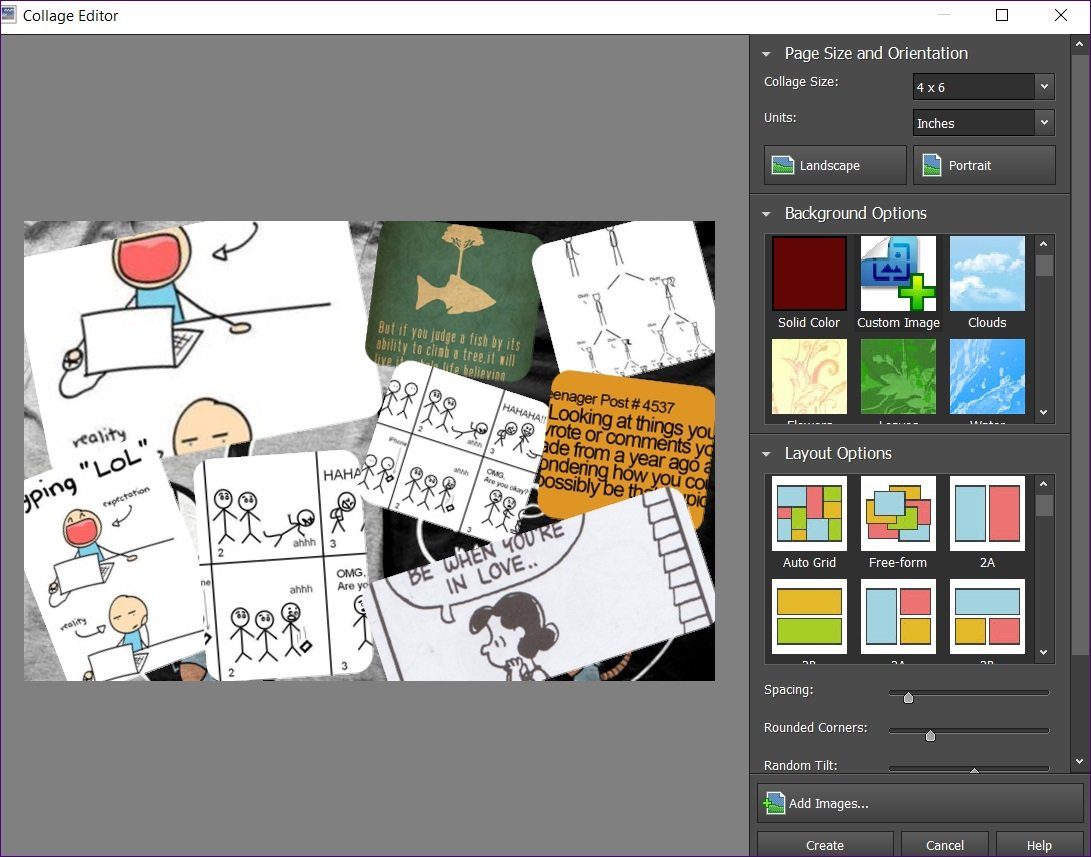
En cuanto a las desventajas, no puede agregar pegatinas o filtros a imágenes individuales. Sin embargo, puede modificar la imagen final con las funciones que brinda la herramienta, como efectos, filtros, texto, etc.
Beneficios:
- Tamaño pequeño
- Collage automático con gran cantidad de imágenes
- Muchas personalizaciones disponibles
Los inconvenientes:
- sin pegatinas
- Menos opciones para imágenes individuales como efectos y filtros.
Corte: 2 MB
Lee También SpyHunter 5. Usabilidad, Efectividad Y Confiabilidad
SpyHunter 5. Usabilidad, Efectividad Y Confiabilidad3. Unión fotostática
Como sugiere el nombre, Phototastic Collage solo se ocupa de los collages. La aplicación es gratuita con compras dentro de la aplicación. En la versión gratuita, puede agregar hasta 4 fotos en un collage. Obtienes múltiples plantillas. Incluso proporciona plantillas de diseño.
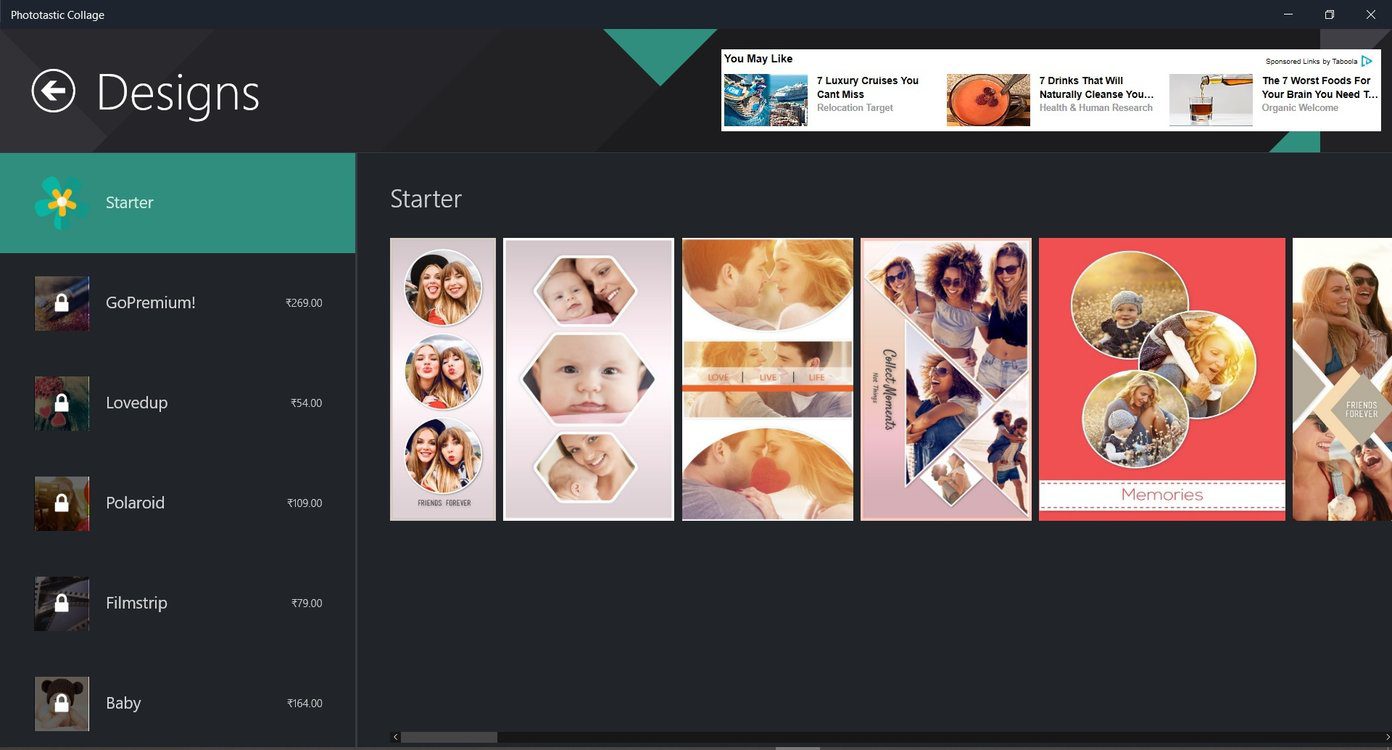
Cuando se trata de editar collages, puede cambiar el fondo, ajustar el espaciado, agregar sombras, cambiar el diseño en cualquier momento, reemplazar fotos y mucho más. También puede agregar texto y pegatinas. Afortunadamente, los efectos están disponibles para imágenes individuales con la capacidad de recortarlas también.
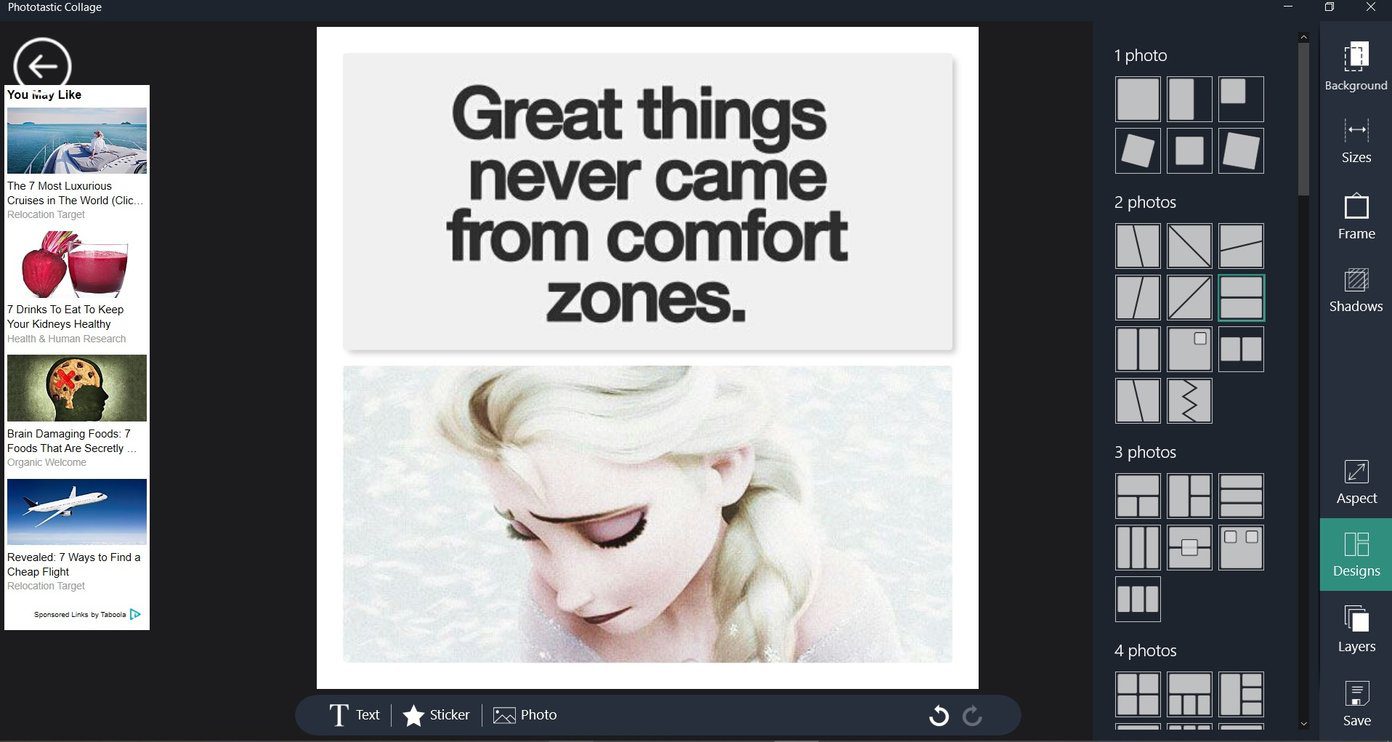
Beneficios:
- Muchas personalizaciones
- plantillas de diseñador
- interfaz amigable
Los inconvenientes:
- Anuncios en la aplicación
- Se pueden añadir menos fotos.
Corte: 59 MB
Lee También Los 7 Mejores AntiMalware Para Windows
Los 7 Mejores AntiMalware Para Windows4. Fotógrafo
Junto con un increíble editor de fotos, Fotor te permite crear tres tipos de collages: cuadrícula, estilo libre y collage de fotos. Puede agregar hasta 9 imágenes en esta herramienta.
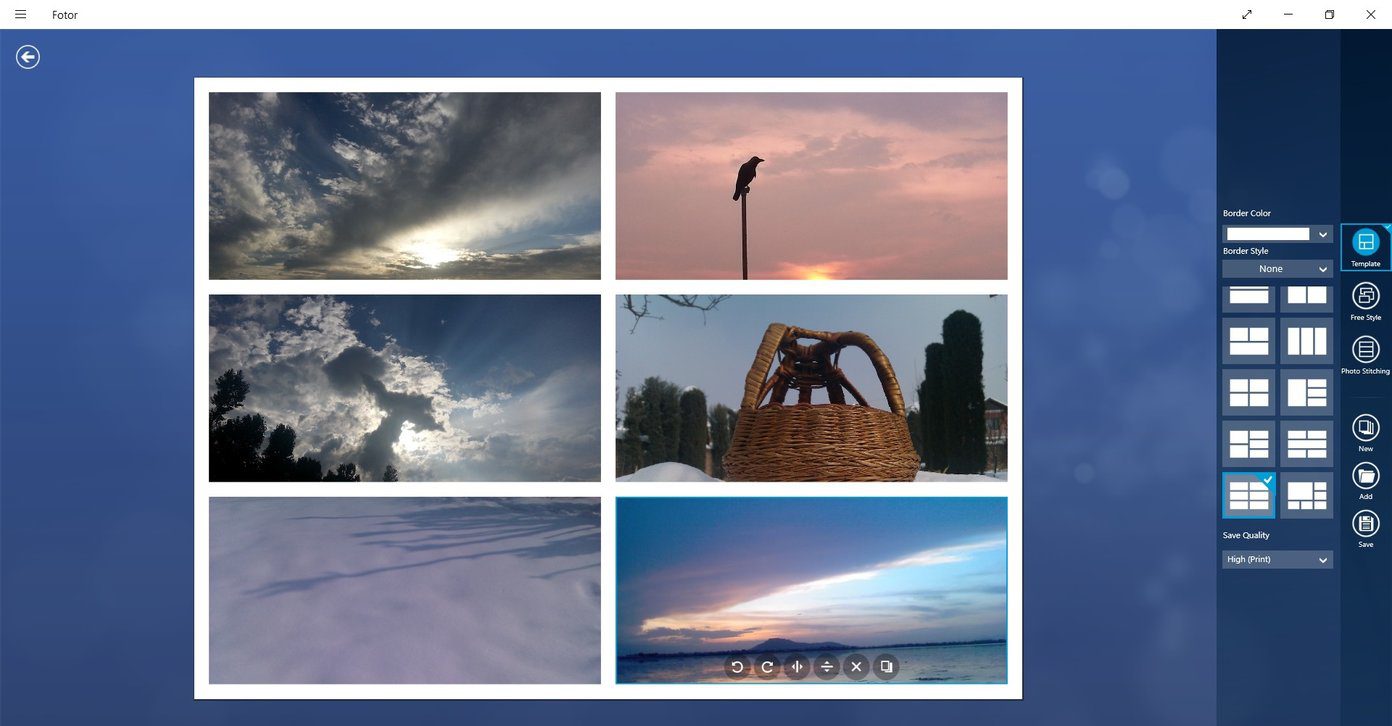
La aplicación te permite cambiar el borde a un color sólido en el fondo. Aunque las fotos cambian de tamaño automáticamente si cambia la plantilla, faltan algunas cosas. Por ejemplo, no puede cambiar el borde o el tamaño de la imagen. Tampoco ofrece grandes opciones para imágenes individuales.
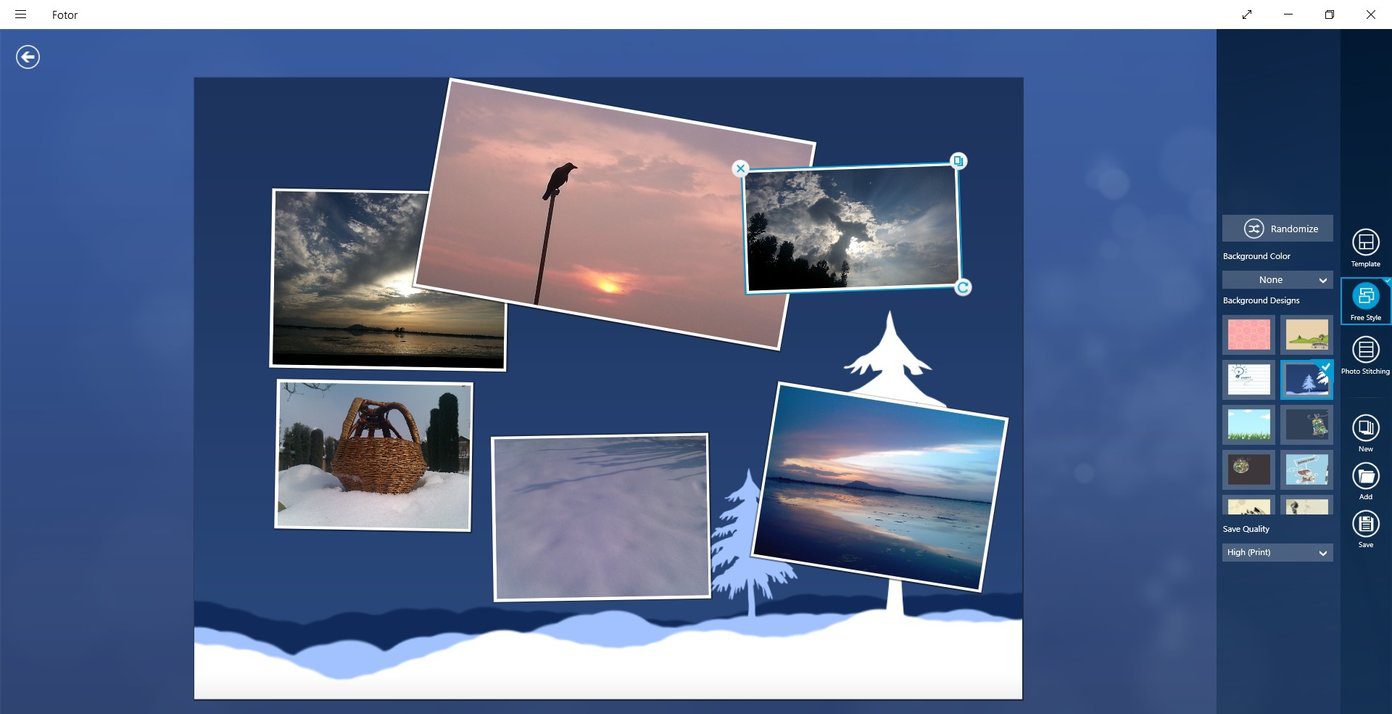
Beneficios:
- buen editor de fotos
- ideal para principiantes
Los inconvenientes:
Corte: 30 MB
Lee También Cómo Activar Windows Defender Directiva De Grupo
Cómo Activar Windows Defender Directiva De GrupoAplicaciones Collage Maker para Windows 10 con marca de agua
Las siguientes aplicaciones hacen excelentes collages, pero también agregan una marca de agua.
5. Collage de Imágenes
Pic Collage es una aplicación completa para crear collages. Puede crear tres tipos de collages: cuadrícula, plantilla y estilo libre. Si la cuadrícula y el estilo libre son obvios, el modo de plantilla ofrece diferentes tipos de fondos según el tema. Por ejemplo, cumpleaños, Navidad, celebraciones divertidas y otros.
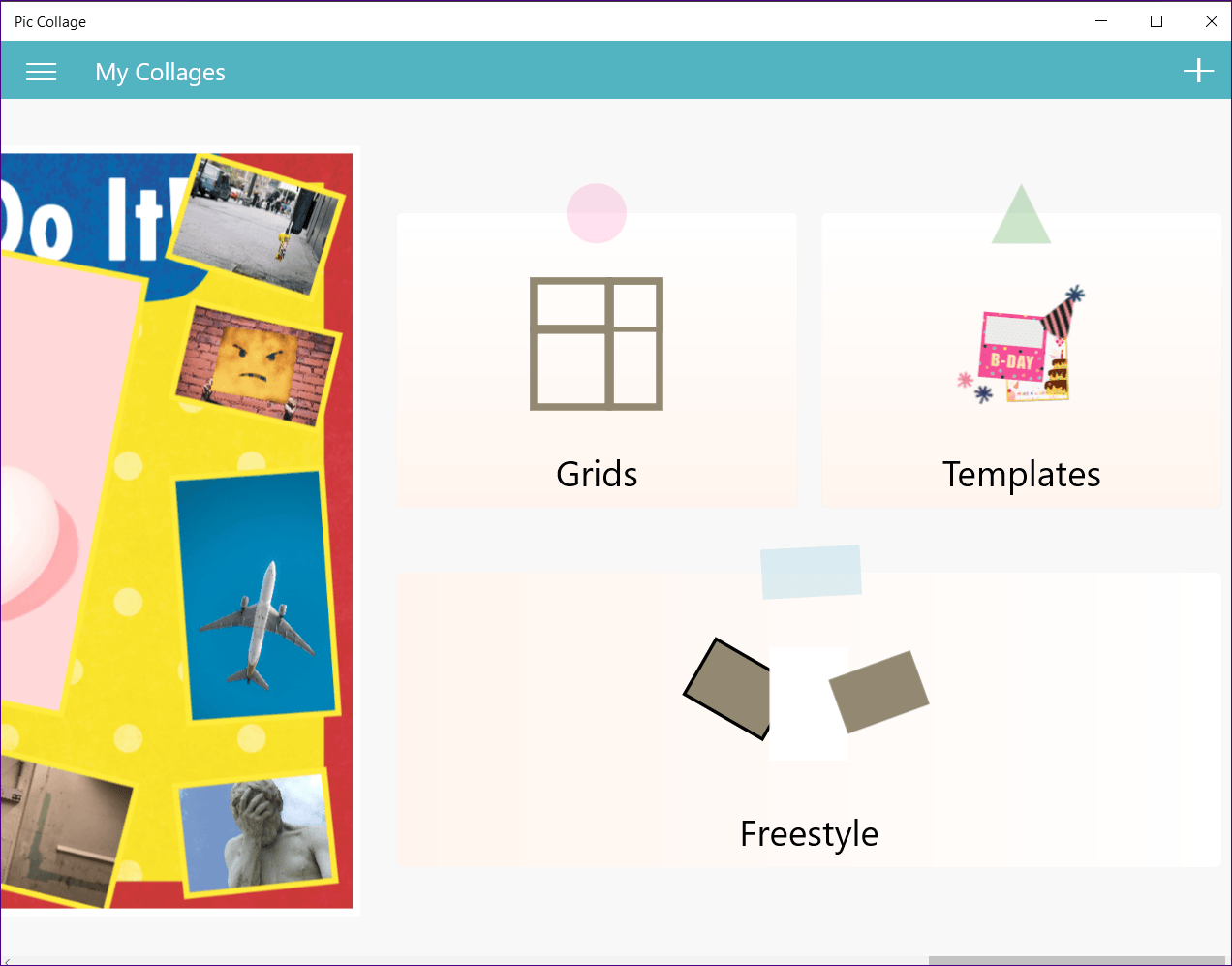
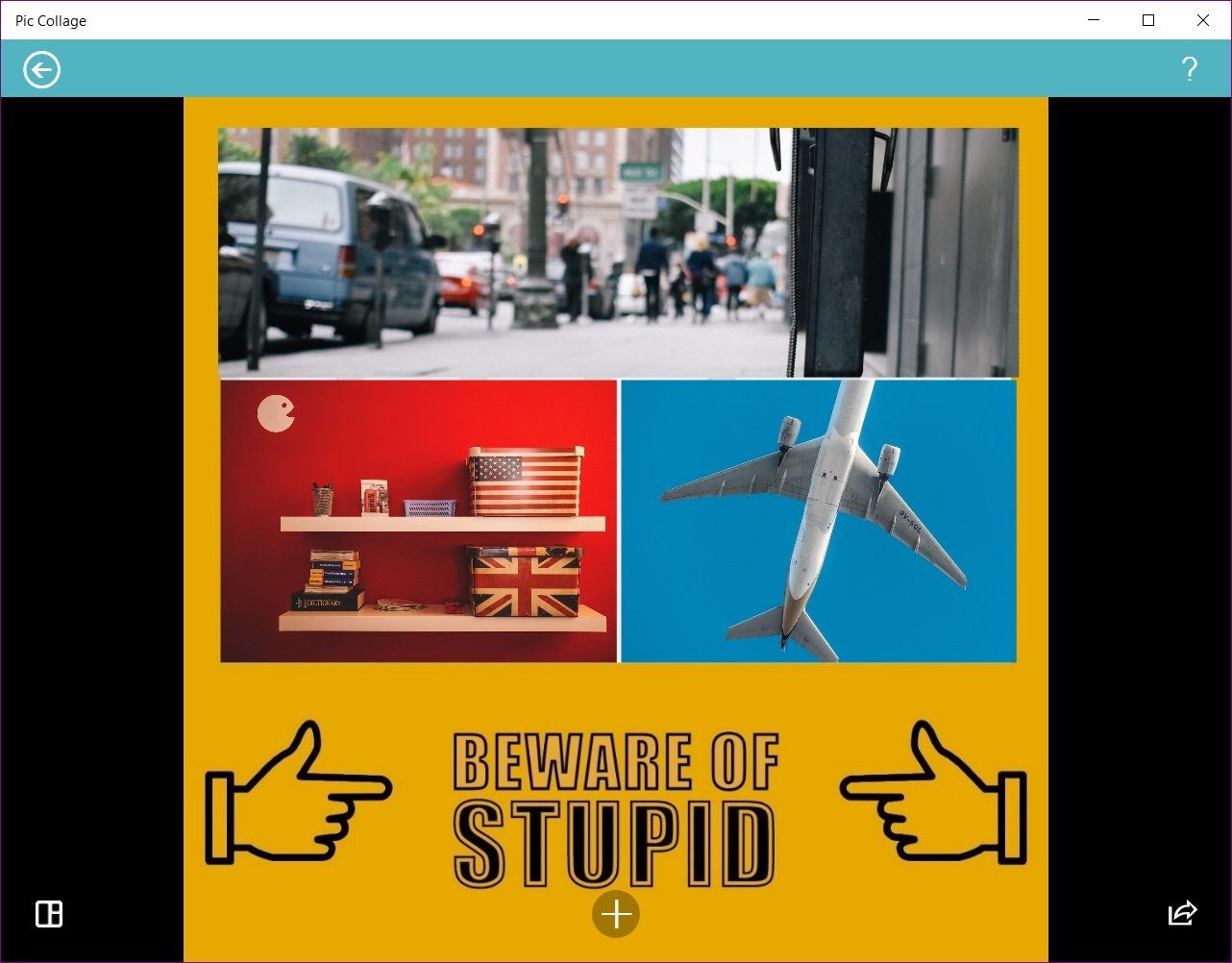
Curiosamente, puedes crear collages con hasta 30 imágenes. Puede agregar efectos, recortar una imagen, duplicar y cambiar el fondo de una imagen individual. Además, puede agregar texto, calcomanías, garabatos e incluso tomar imágenes de la búsqueda web en esta herramienta.
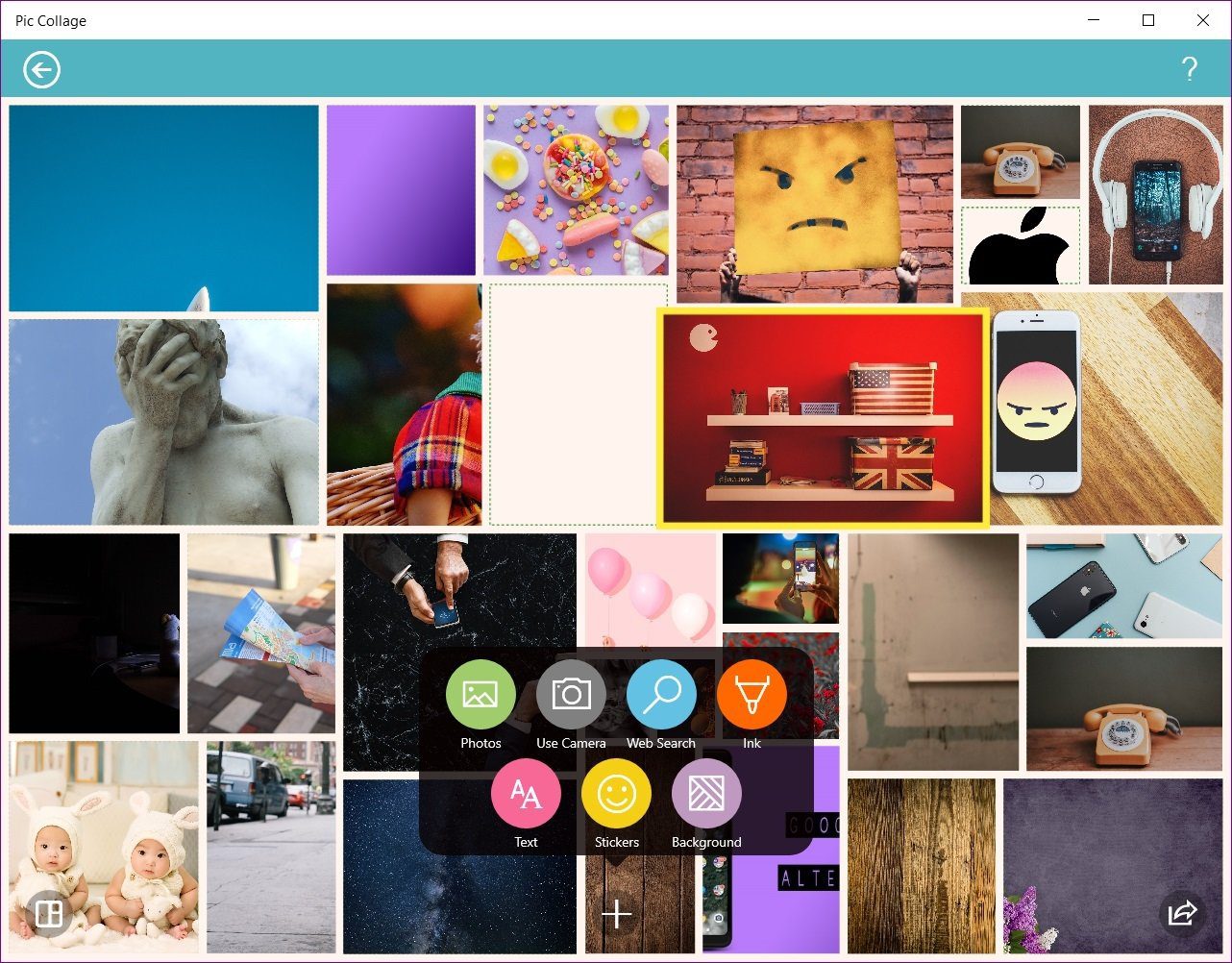
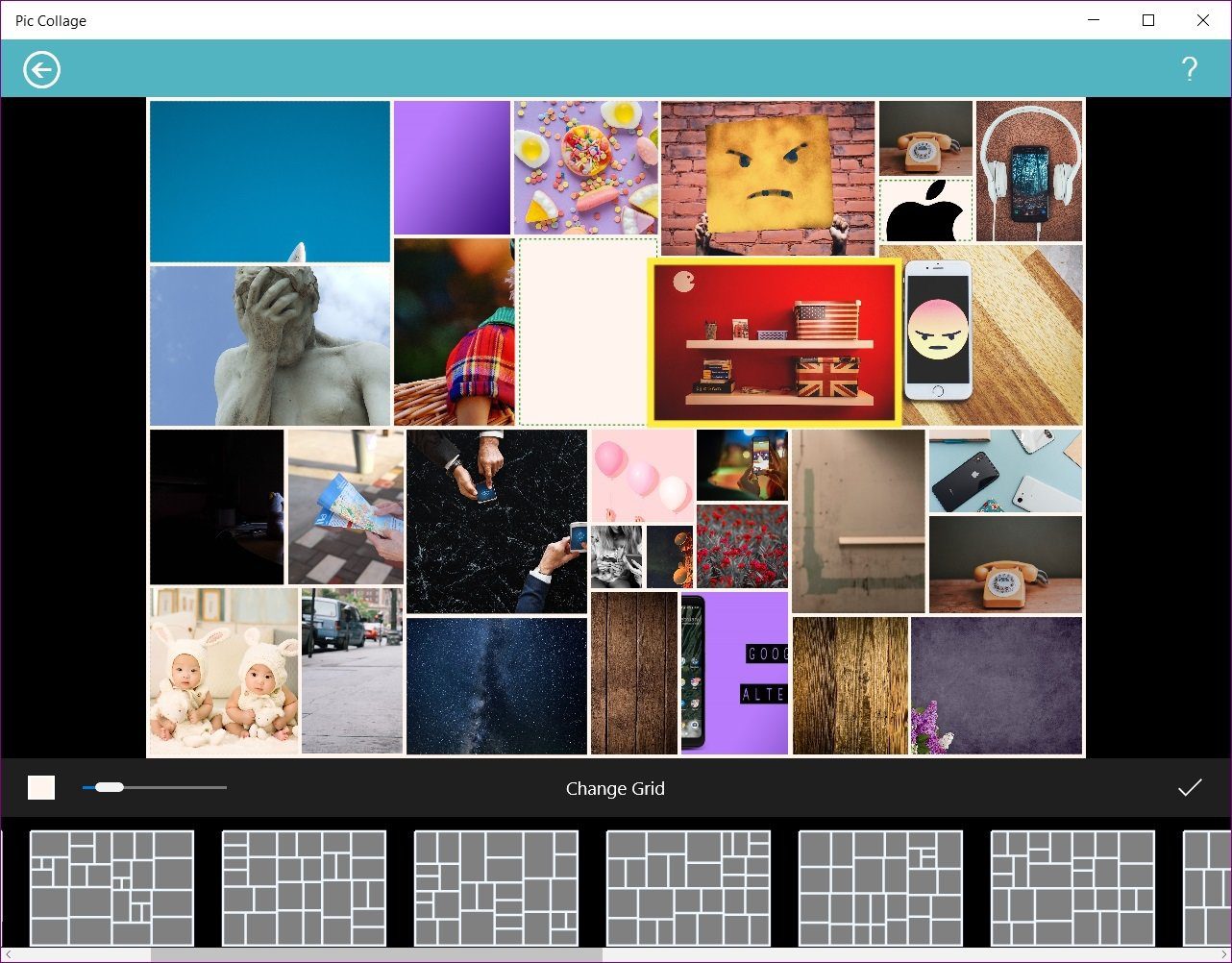
Desafortunadamente, hay algunas desventajas en la aplicación. Primero, agrega una marca de agua en la versión gratuita y, segundo, no puede personalizar el tamaño de la imagen. El tamaño máximo de imagen que se puede generar es 1280*900.
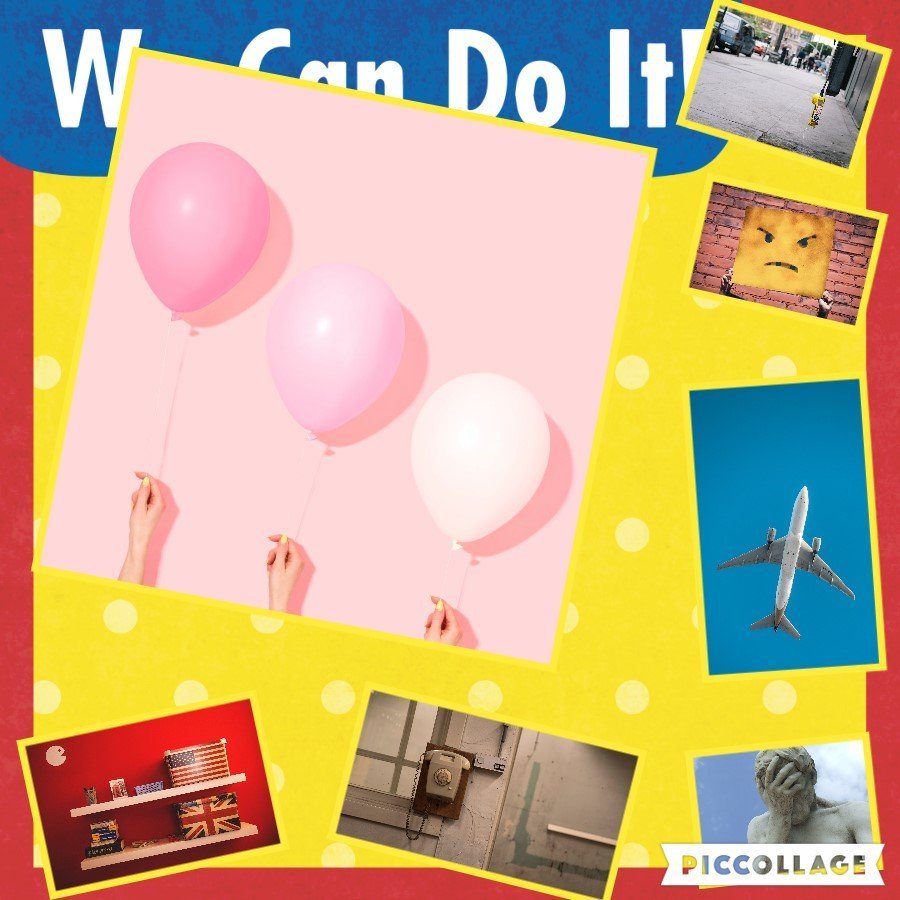
Beneficios:
- Collage con hasta 30 imágenes
- creación automática
- Los collages creados previamente pueden ser editado
Los inconvenientes:
- Marca de agua
- tamaño de imagen pequeño
6. Collage Maker - Cuadrícula de fotos y montaje
También es una herramienta de collage dedicada. Puede crear formas de cuadrícula y collage de estilo libre. Con la capacidad de agregar 10 imágenes, la interfaz de esta aplicación es un poco diferente y mejor que otras. Puede agregar muchas fotos, que son visibles en la barra inferior. Al hacer clic en ellos, se agregan o eliminan del collage.
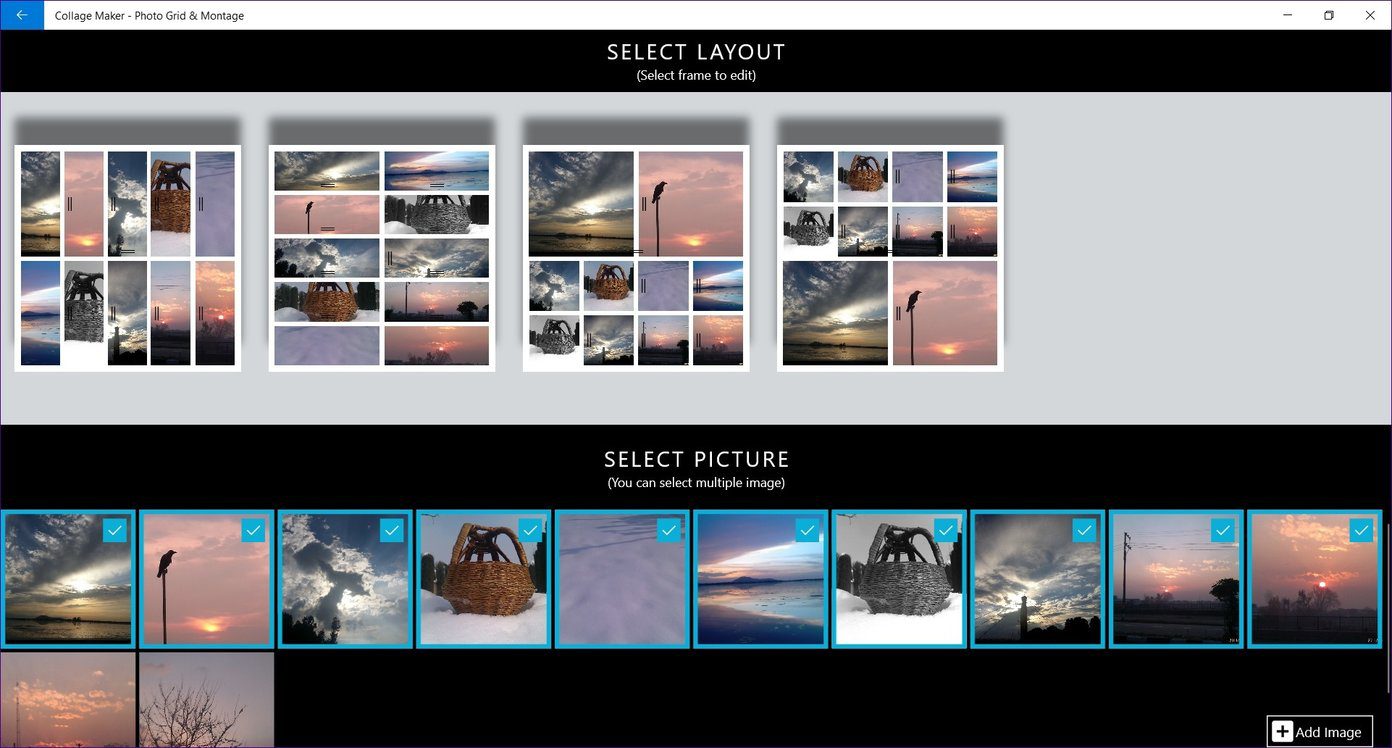
Lo que me gusta es que muestra la vista previa de todos los modelos en la sección superior. No es necesario seleccionarlos uno por uno. Esto hace que sea más fácil identificar cómo se verá el collage. Si no le gusta la plantilla seleccionada, puede cambiarla en cualquier momento. Las imágenes se alinearán automáticamente. La aplicación le permite agregar fondo, texto, calcomanía, cambiar el margen y el tamaño de la imagen individual.
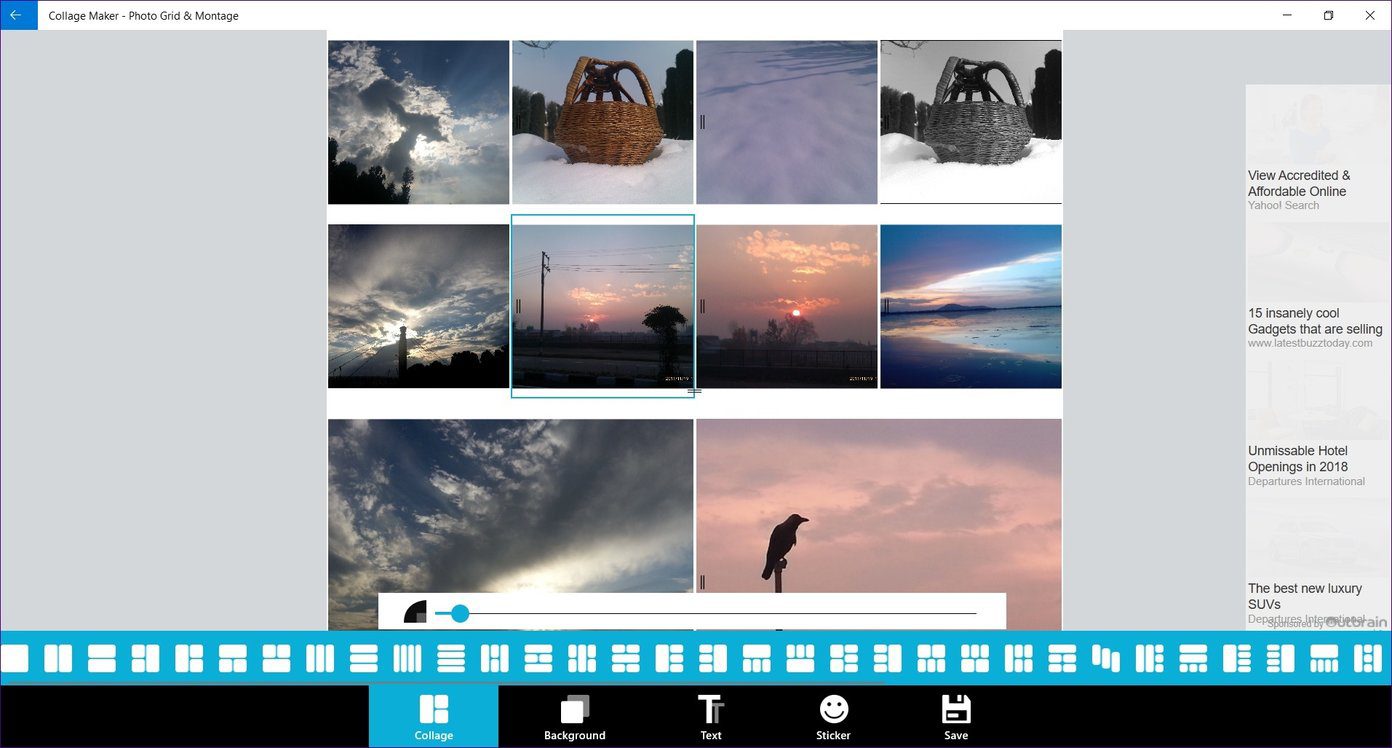
Para imágenes individuales, obtiene varios controles como filtros, superposición y otras mejoras. Incluso puede acercar y alejar la imagen hasta que el fondo se vuelva blanco. Es útil para imágenes grandes donde la imagen se recorta cuando se amplía.
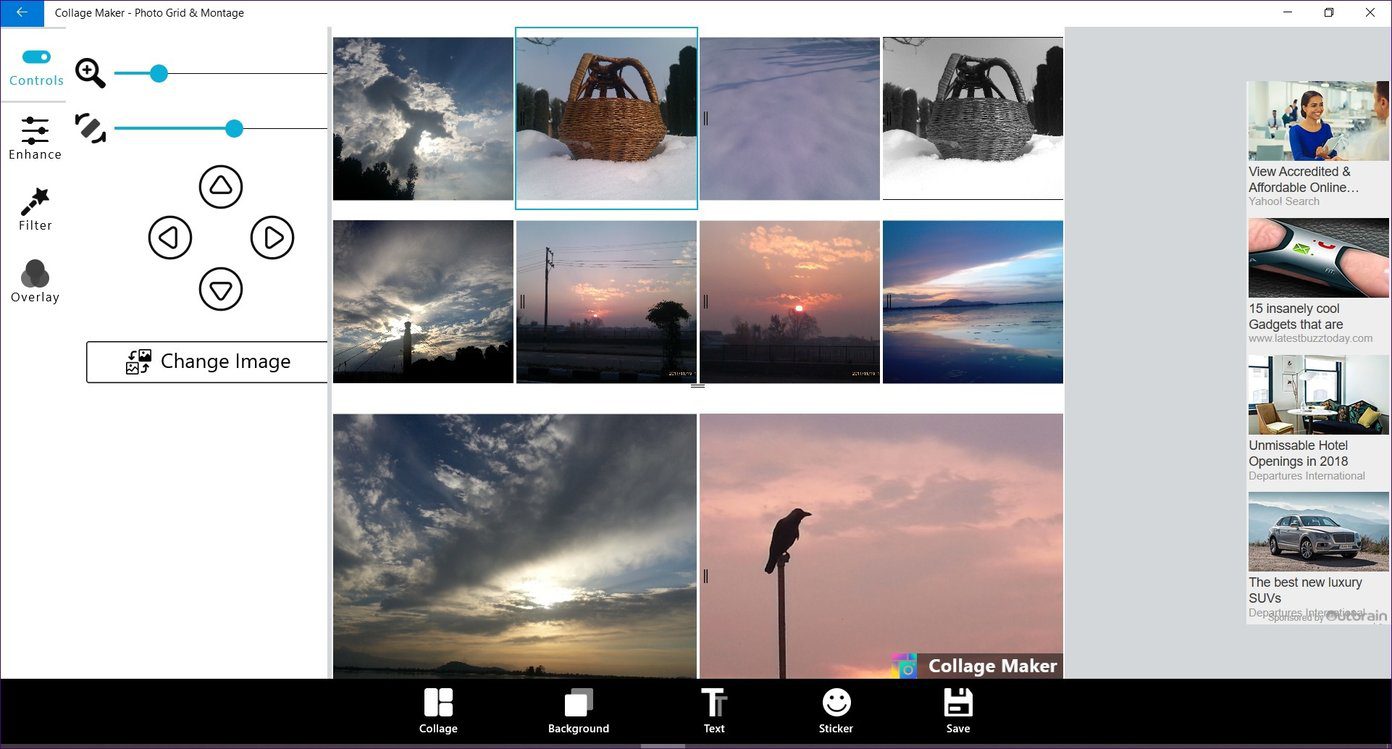
Sí, la aplicación tiene sus inconvenientes. Primero, agrega una marca de agua y, segundo, muestra anuncios. Aunque los anuncios no son molestos, la marca de agua es decepcionante. Además, no puede elegir el tamaño del collage.
Beneficios:
- Resumen de todas las cuadrículas
- Alejar disponible
Los inconvenientes:
- Marca de agua
- No se pudo establecer el tamaño del collage personalizado
- sin modelo
Corte: 78 MB
bordar
Los collages no solo son útiles, también son hermosos. Todo depende de tu creatividad y de cómo uses las cuadrículas y plantillas disponibles para hacer el collage. Puede mejorarlos aún más con pegatinas y texto proporcionados por estas aplicaciones. Y si no está satisfecho con la lista anterior, también puede probar picsart y el Aplicación CollageIt.
Siguiente: ¿Usas mucho Microsoft Word? Aprende a editar imágenes en tu PC. Sí tú Cajero Ellos hacen esto. Compruébalo a continuación.
Si quieres conocer otros artículos parecidos a Los 6 mejores programas gratuitos de collage de fotos para Windows 10 puedes visitar la categoría Informática.

TE PUEDE INTERESAR